Har du noen gang ønsket å finne ut hvor mye tid du bruker på internett, hvor mange ord du skrev på en dag, eller hvor du klikket på skjermen? WhatPulse for Windows gjør alt det og mer. Det er et funksjonsrikt program som overvåker bruk av tastatur og mus, nettverksbåndbredde og sender denne statistikken til en nettportal, slik at du kan analysere datalivet på enkleste måte. Dette lar deg også konkurrere med andre ved å sammenligne denne statistikken med andre WhatPulse-brukere.
WhatPulse-grensesnittet er delt inn i Oversikt,Kategoriene Input, Network, Uptime, Settings og Setup Account. Den siste, Setup Accounts, er fanen som hilser deg når appen lanseres for første gang. Du har kanskje gjettet nå at du må opprette en konto først for å laste opp statistikken din. Heldigvis kan du få fart på ting ved å logge deg på via Facebook-kontoen din. Når du er logget på, blir de resterende fanene låst opp.

Oversiktsfanen gir deg et fugleperspektiv overall den forskjellige informasjonen den er samlet om maskinen din, for eksempel Windows-versjonen som er installert på din PC, prosessormodell, RAM, GPU, totalt antall klikk, tastetrykk og bruk av båndbredde. Ved å klikke på 'Puls' under her laster du opp de innsamlede dataene til en online server.
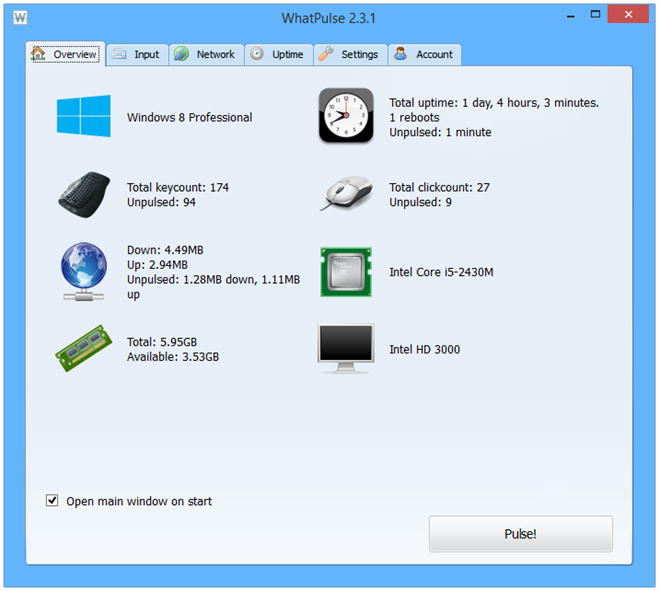
For ytterligere detaljer kan du selvfølgelig byttetil kategoriens tilhørende fane. For eksempel viser kategorien Input hvor mange tastetrykk og klikk datamaskinen din har registrert i løpet av en viss periode. Tidsperioden kan sorteres daglig, ukentlig, månedlig, årlig og til enhver tid. Innstillingen ‘alle’ vil vise statistikk siden programmet selvfølgelig ble installert.
Under tastetrykkene finner du en tastaturvarmekart, som i utgangspunktet bruker lyse og varme farger for å vise hvilke taster som ble brukt mer enn andre i løpet av den valgte tidsperioden, som vist på skjermdumpen nedenfor. Under det viser appen det totale antallet klikk som er registrert den aktuelle dagen.
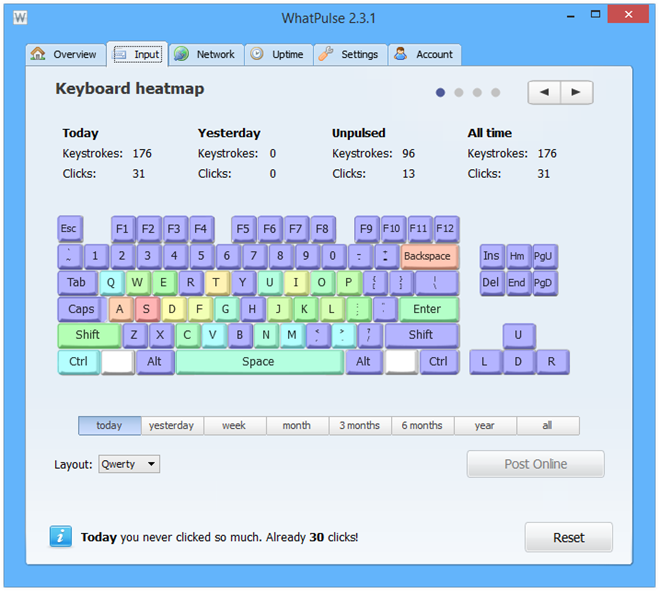
Det er et musekart i dette avsnittet. Du kan bytte til den fra pilknappene i øverste høyre hjørne. Det indikerer klikkede områder på skjermen med flekker, hvorav fargen avhenger av hvor mange ganger et bestemt område ble klikket. Rødt indikerer områder som ble klikket mest. Som den nevnte tastaturstatistikken, kan denne informasjonen vises under forskjellige tidsperioder.
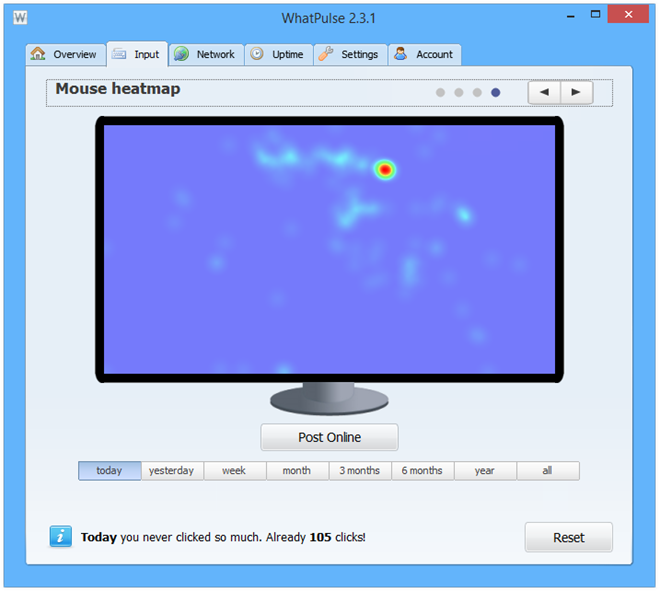
Under Nettverk-fanen kan du se den dagligeInternett-bruk. Applikasjonen kan overvåke bruken av båndbredde på alle nettverksenhetene, og til og med vise deg bruken av båndbredde etter land. Nok en gang kan du navigere mellom tilgjengelige data ved å bruke pilknappene øverst til høyre.
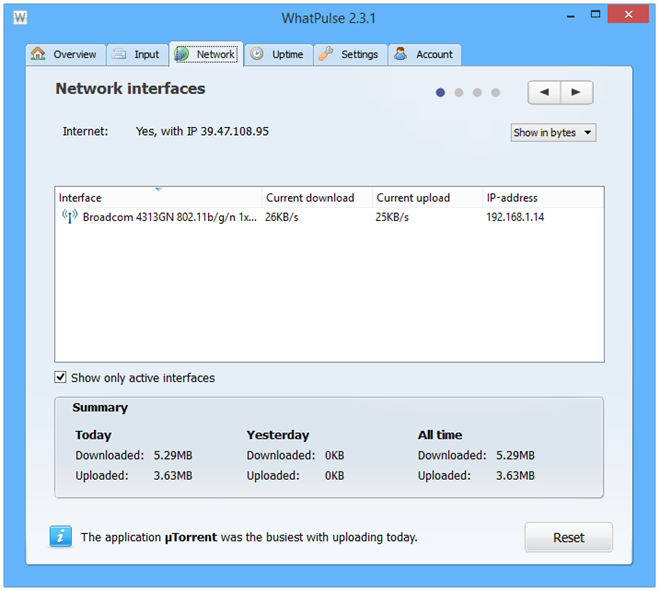
Applikasjonen er godt laget, enkel å bruke ogSelv om det kanskje ikke er et av disse verktøyene du virkelig trenger, er det absolutt verdt å prøve ut, spesielt hvis du bruker systemovervåking og statistikk. Det fungerer på Windows XP, Windows Vista, Windows 7 og Windows 8.
Last ned WhatPulse











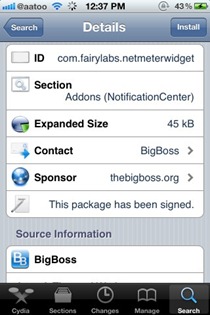

kommentarer